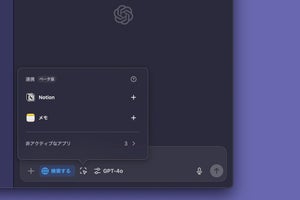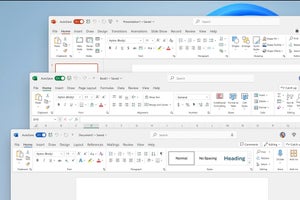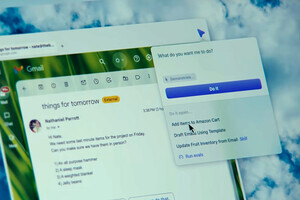パソコンを長く利用していると、「なんだかPCの起動が遅くなった」「ソフトの起動に時間がかかる」「HDDのアクセス音が激しい」「ごみ箱を空にしてソフトをアンインストールしてもHDD容量の空きが少ない」といったことが必ず起こる。さらにそのまま問題を解消しないでいると、PCの寿命が縮まり、最悪PCが起動しなくなるといった事態にもなりかねない。そんな不満を解消してくれるのがPCチューニングソフトだ。
この手のジャンルはフリーソフトも多いが、単機能しか備えていないものや、手動実行しか行えないものも多い。しかし市販ソフトは多機能かつ、お手軽実行が可能で、なによりメーカーならではのサポートという安心感がある。今回紹介する「System Mechanic 11」はイーフロンティアからリリースされたPCチューニングソフトである。「System Mechanic」は、米国カリフォルニア州に本拠を置くiolo technologiesが開発し、米国では80%以上のシェアを誇るというPCチューニングソフト。すでに世界で4,500万人のユーザーを獲得。米国はもちろん、カナダやイギリス、フランスなど各国のPCチューニングソフト系ラインキングで売り上げ1位に輝いたという実績を持つ。
最新版となる「System Mechanic 11」では、PCを自動的に診断・修復・最適化する機能を50以上用意し、システムファイル断片化の解消やメモリーの解放、インターネットの最適化、レジストリの修復などをワンクリックで自動実行してPCのパフォーマンスを向上させられる。また、セキュリティ対策ソフトのように、チューニングのための定義ファイルをアップデートで定期的に更新しているので、常に最新の情報を参照できるのもアドバンテージだ。さらに安定性を維持するために必要なドライバアップデートも自動的に検出してインストールする機能も備わっている。
本ソフトの魅力は、高度な機能を備えていることはもちろん、やはり手軽さ。インストール後一度PCクリーンアップすれば、あとはPCを使用していない間にPC内のチェック&問題解決を自動実行してくれるので、仕事中にジャマされることはない。また、本ソフトは家庭内で使用する場合にかぎり、1ライセンスにつき何台でもインストールOKという点もうれしいところ。
新機能としては「AcceleWrite」「Startup Optimizer」が搭載された。「AcceleWrite」は、通常の断片化解消ツールがデータの断片化後に利用するのに対し、AcceleWriteはファイルを断片ではなくひとかたまりとして書き込める常時稼働技術を用いて、PCのパフォーマンスを高速化・安定化させる機能。SSDとHDDの両方の最適化に対応している。次に「Startup Optimizer」は、Windowsと共に自動起動するプログラムを識別して、不要なスタートアッププログラムをオフにできる機能だ。ウィザード形式で不要なプログラムを確認できるほか、そのプログラムがPCのパフォーマンスにどの程度影響するかもわかりやすくグラフ表示されるのが特徴。そのほか、ソフトを起動した際に表示されるダッシュボードには、従来よりPCの状態が一目で把握できるシステムステータスモニタが搭載された。このダッシュボードには、PCのパフォーマンスを改善するためのヒントや、ActiveCare、AcceleWriteの状態情報を確認できる。
もちろん個別に機能を設定したい場合も対応できる。メインメニューの左側に各カテゴリが用意されており、ここからツールの起動や詳細な設定が可能だ。ツールは「ツールボックス」に集約されているので、どんな機能が備わっているのか確認する際にも便利。
ツールボックスには、前述の「AcceleWrite」「Startup Optimizer」のほか、SSDのパフォーマンスを改善させて速度・効率性を向上させる「SSD Accelerator」や、ハードディスクの温度やシークエラー率などのステータスをリアルタイムにモニタリング表示してくれる「DriveSense」、不要なバッググラウンドプログラムをオフに設定できる「EnergyBooster」、インストールなどシステムを変更するアクションを実行した後で、PCの変更を追跡してくれる「System Change Tracker」、100以上のWindows機能の表示形式をカスタマイズする「System Customizer」といったツールも数多く用意されている。初心者に手軽なだけでなく、PC中・上級者も設定を変更して楽しめるのだ。そのほか、ファイルやフォルダを完全に削除する「Incinerator」や、閲覧履歴や検索履歴、Cookie情報、チャット内容を消去する「Privacy Cleaner」といった機密情報・個人情報を保護するツールもある。
さて、実際にSystem Mechanic 11をインストールしてOSの起動チェックなどを試してみた。使用歴6年以上経過したWindows XPマシン(CPU:Pentium M 753/メモリ:512MB/OS:Windows XP Home)、使用歴3カ月のWindows 7マシン(CPU:Core i3-3220/メモリ:8GB/OS:Windows7 Home 64bit)、使用歴1カ月ほどのWindows 8マシン(CPU:Core i5-M450/メモリ:4GB/OS:Windows 8 64bit)の導入前・導入後の結果は以下の通り。
| Windows XP | 導入前58秒、導入後52秒 |
|---|---|
| Windows 7 | 導入前32秒、導入後28秒 |
| Windows 8 | 導入前26秒、導入後22秒 |
OS起動までの速度向上は劇的ではなかったが、すべてのPCにおいて高速化するという結果が得られた。また、一番スペックの低いWindows XPでは、OSの起動直後にブラウザを起動したりフォルダを開いたりする作業をすぐに行えるようになったのは本ソフトの恩恵だろう。さらにこのWindows XPマシンはOSのシャットダウンができないこともあったのだが、ソフト導入後はそのような事態が起こらなくなった。やはり、古いマシンほど大きな効果が期待できそうだ。もちろん、最新OSにおいてもPCパフォーマンスを維持できる本ソフトは導入しておいて損はしない製品といえる。